Konfigurieren der vSAN-Verschlüsselung für die private CloudSimple-Cloud
Sie können das Feature für die vSAN-Softwareverschlüsselung konfigurieren, damit Ihre private CloudSimple-Cloud mit einem Schlüsselverwaltungsserver zusammenarbeiten kann, der in Ihrem virtuellen Azure-Netzwerk ausgeführt wird.
Für VMware ist die Verwendung eines externen KMIP 1.1-konformen Schlüsselverwaltungsserver-Tools (Key Management Server, KMS) eines Drittanbieters erforderlich, wenn die vSAN-Verschlüsselung verwendet wird. Sie können alle unterstützten KMS-Tools nutzen, die für VMware zertifiziert und für Azure verfügbar sind.
In diesem Leitfaden wird beschrieben, wie Sie das KMS-Tool „HyTrust KeyControl“ in einem virtuellen Azure-Netzwerk verwenden. Einen ähnlichen Ansatz können Sie auch für alle anderen zertifizierten KMS-Lösungen von Drittanbietern für vSAN verwenden.
Für diese KMS-Lösung ist Folgendes erforderlich:
- Installieren, Konfigurieren und Verwalten eines für VMware zertifizierten KMS-Drittanbietertools in Ihrem virtuellen Azure-Netzwerk.
- Bereitstellen Ihrer eigenen Lizenzen für das KMS-Tool
- Konfigurieren und Verwalten der vSAN-Verschlüsselung in Ihrer privaten Cloud mit dem KMS-Drittanbietertool in Ihrem virtuellen Azure-Netzwerk
KMS-Bereitstellungsszenario
Der KMS-Servercluster wird in Ihrem virtuellen Azure-Netzwerk ausgeführt und ist über die konfigurierte Azure ExpressRoute-Verbindung per IP aus dem Private Cloud vCenter erreichbar.
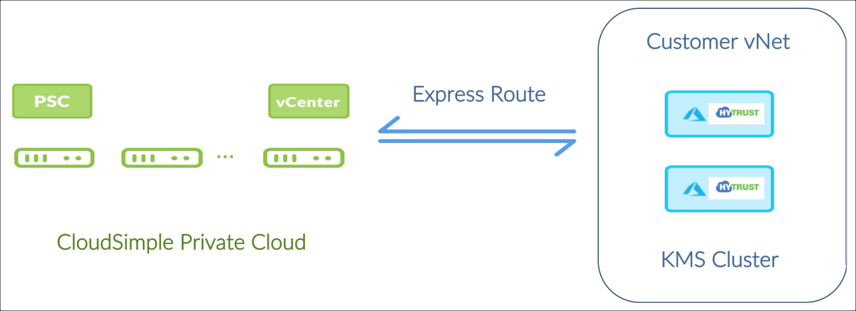
Bereitstellen der Lösung
Der Bereitstellungsprozess umfasst die folgenden Schritte:
- Sicherstellen, dass alle Voraussetzungen erfüllt sind
- CloudSimple-Portal: Abrufen von ExpressRoute-Peeringinformationen
- Azure-Portal: Herstellen einer Verbindung Ihres virtuellen Netzwerks mit der privaten Cloud
- Azure-Portal: Bereitstellen eines HyTrust KeyControl-Clusters in Ihrem virtuellen Netzwerk
- HyTrust WebUI: Konfigurieren eines KMIP-Servers
- vCenter-Benutzeroberfläche: Konfigurieren der vSAN-Verschlüsselung für die Verwendung des KMS-Clusters in Ihrem virtuellen Azure-Netzwerk
Überprüfen der Erfüllung von Voraussetzungen
Überprüfen Sie vor der Bereitstellung Folgendes:
- Der ausgewählte KMS-Anbieter, das Tool und die Version sind in der vSAN-Kompatibilitätsliste enthalten.
- Der ausgewählte Anbieter unterstützt für eine Version des Tools die Ausführung in Azure.
- Die Azure-Version des KMS-Tools ist KMIP 1.1-konform.
- Eine Azure Resource Manager-Instanz und ein virtuelles Netzwerk wurden bereits erstellt.
- Eine private CloudSimple-Cloud wurde bereits erstellt.
CloudSimple-Portal: Abrufen von ExpressRoute-Peeringinformationen
Um das Setup fortzusetzen, benötigen Sie den Autorisierungsschlüssel und den Peer-Verbindungs-URI für ExpressRoute sowie Zugriff auf Ihr Azure-Abonnement. Diese Informationen sind im CloudSimple-Portal auf der Seite „Virtual Network Connection“ (Virtuelle Netzwerkverbindung) verfügbar. Eine Anleitung finden Sie unter Einrichten einer VNET-Verbindung mit der privaten Cloud. Erstellen Sie eine Supportanfrage, falls Sie Probleme beim Abrufen dieser Informationen haben.
Azure-Portal: Herstellen einer Verbindung Ihres virtuellen Netzwerks mit der privaten Cloud
- Erstellen Sie für Ihr VNET ein Gateway für virtuelle Netzwerke, indem Sie die Anleitung unter Konfigurieren eines virtuellen Netzwerkgateways für ExpressRoute mit dem Azure-Portal befolgen.
- Verknüpfen Sie Ihr virtuelles Netzwerk mit der CloudSimple-ExpressRoute-Leitung, indem Sie die Anleitung unter Verbinden eines virtuellen Netzwerks mit einer ExpressRoute-Verbindung mithilfe des Portals befolgen.
- Verwenden Sie die Informationen zur CloudSimple-ExpressRoute-Leitung aus Ihrer Begrüßungs-E-Mail von CloudSimple, um Ihr virtuelles Netzwerk mit der CloudSimple-ExpressRoute-Leitung in Azure zu verknüpfen.
- Geben Sie den Autorisierungsschlüssel und den Peerleitungs-URI ein, geben Sie der Verbindung einen Namen, und klicken Sie auf OK.
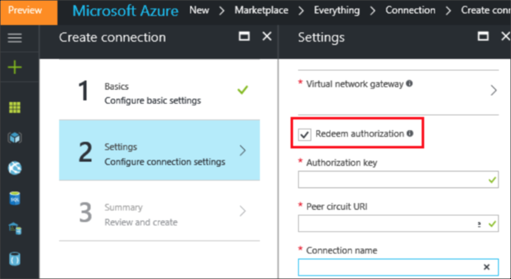
Azure-Portal: Bereitstellen eines HyTrust KeyControl-Clusters in der Azure Resource Manager-Instanz Ihres virtuellen Netzwerks
Führen Sie die folgenden Aufgaben durch, um einen HyTrust KeyControl-Cluster in der Azure Resource Manager-Instanz in Ihrem virtuellen Netzwerk bereitzustellen. Details hierzu finden Sie in der HyTrust-Dokumentation.
- Erstellen Sie eine Azure-Netzwerksicherheitsgruppe (nsg-hytrust) mit angegebenen Eingangsregeln, indem Sie die Anleitung in der HyTrust-Dokumentation befolgen.
- Generieren Sie ein SSH-Schlüsselpaar in Azure.
- Stellen Sie den anfänglichen KeyControl-Knoten über das Azure Marketplace-Image bereit. Verwenden Sie den öffentlichen Schlüssel des generierten Schlüsselpaars, und wählen Sie nsg-hytrust als Netzwerksicherheitsgruppe für den KeyControl-Knoten aus.
- Konvertieren Sie die private IP-Adresse von KeyControl in eine statische IP-Adresse.
- Stellen Sie eine SSH-Verbindung mit der KeyControl-VM her, indem Sie ihre öffentliche IP-Adresse und den privaten Schlüssel des zuvor erwähnten Schlüsselpaars verwenden.
- Wählen Sie bei entsprechender Aufforderung in der Secure Shell die Option
Noaus, um den Knoten als anfänglichen KeyControl-Knoten festzulegen. - Fügen Sie zusätzliche KeyControl-Knoten hinzu, indem Sie die Schritte 3 bis 5 dieses Verfahrens erneut ausführen und
Yesauswählen, wenn die Aufforderung zum Hinzufügen zu einem vorhandenen Cluster angezeigt wird.
HyTrust WebUI: Konfigurieren des KMIP-Servers
Navigieren Sie zu „https://public-ip“, wobei public-ip für die öffentliche IP-Adresse der KeyControl-Knoten-VM steht. Führen Sie die Schritte aus, die in der HyTrust-Dokumentation beschrieben sind.
- Configuring a KMIP server (Konfigurieren eines KMIP-Servers)
- Creating a Certificate Bundle for VMware Encryption (Erstellen eines Zertifikatpakets für die VMware-Verschlüsselung)
vCenter-Benutzeroberfläche: Konfigurieren der vSAN-Verschlüsselung für die Verwendung des KMS-Clusters in Ihrem virtuellen Azure-Netzwerk
Befolgen Sie die HyTrust-Anleitung zum Erstellen eines KMS-Clusters in vCenter.

Navigieren Sie in vCenter zu Cluster > Konfigurieren, und wählen Sie für vSAN die Option Allgemein aus. Aktivieren Sie die Verschlüsselung, und wählen Sie den KMS-Cluster aus, der vCenter zuvor hinzugefügt wurde.

References
Azure
Konfigurieren eines virtuellen Netzwerkgateways für ExpressRoute mit dem Azure-Portal
Verbinden eines virtuellen Netzwerks mit einer ExpressRoute-Verbindung mithilfe des Portals
HyTrust
HyTrust DataControl and Microsoft Azure (HyTrust DataControl und Microsoft Azure)
Configuring a KMPI Server (Konfigurieren eines KMPI-Servers)
Creating a Certificate Bundle for VMware Encryption (Erstellen eines Zertifikatpakets für die VMware-Verschlüsselung)
Creating the KMS Cluster in vSphere (Erstellen des KMS-Clusters in vSphere)